Come inviare messaggi manoscritti e digitali Touch in iOS 10

Viviamo in un mondo altamente tecnologico. Camminiamo con le nostre teste piegate verso i nostri telefoni che battono gli schermi. Ma abbiamo perso l'arte della scrittura a mano? Non completamente. iOS 10 ha compiuto un ulteriore passo verso l'integrazione della scrittura a mano nelle nostre comunicazioni quotidiane.
CORRELATO: Come inviare un messaggio di tocco digitale con Apple Watch
È possibile utilizzare l'app Messaggi in iOS 10 per inviare messaggi scritti a mano ai tuoi amici e familiari. La funzionalità di tocco digitale aggiunta a Apple Watch è disponibile anche nell'app Messaggi. Ti mostreremo come utilizzare entrambe queste funzionalità per inviare messaggi più personalizzati.
Per iniziare, apri l'app Messaggi sul tuo iPhone.
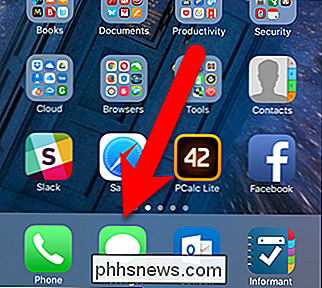
Come inviare un messaggio scritto a mano
Per inviare un messaggio scritto a mano, aprire una conversazione nell'app Messaggi e ruotare il telefono lateralmente per accedere alla modalità orizzontale. La casella di scrittura a mano viene visualizzata automaticamente. Sono disponibili messaggi incorporati e predefiniti nella parte inferiore per i messaggi comuni. Scorri verso sinistra sui messaggi predefiniti per scorrere e visualizzare altri messaggi. Per utilizzare un messaggio fisso, toccalo semplicemente.
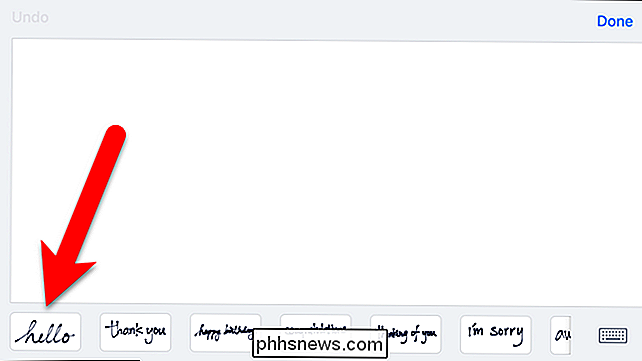
Il messaggio in scatola selezionato viene inserito nella casella di scrittura a mano. Se cambi idea e vuoi scegliere un altro messaggio, tocca "Cancella" nell'angolo in alto a sinistra per cancellare il messaggio e poi puoi scegliere un messaggio diverso. Tocca "Fine" per tornare alla conversazione.
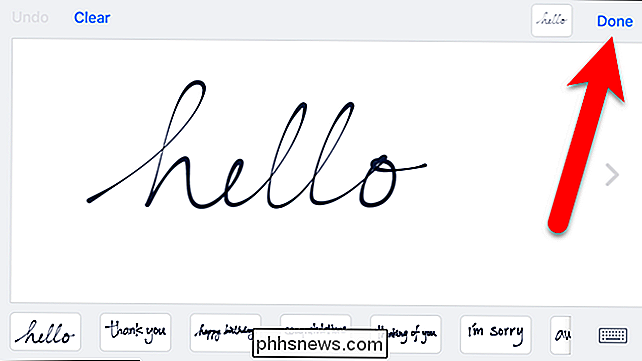
Il messaggio predefinito viene aggiunto a una casella nella conversazione. È possibile aggiungere un commento al messaggio o semplicemente toccare il pulsante freccia su blu e bianco per inviare il messaggio scritto a mano.
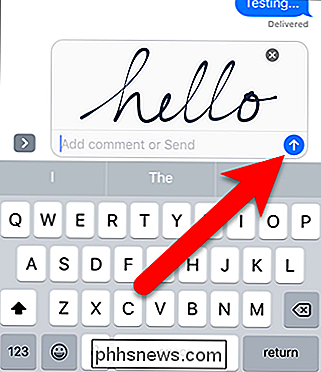
Il destinatario visualizza il messaggio scritto a mano nella conversazione sul proprio iPhone.
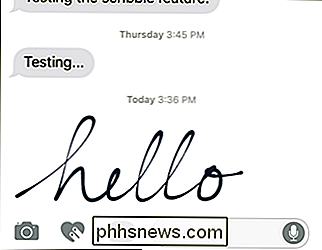
È anche possibile inviare messaggi scritti a mano personalizzati . Usa il dito o uno stilo per scrivere un messaggio nella casella della grafia. Tocca "Annulla" per cancellare la parte più recente del messaggio che hai scritto. È possibile utilizzare Annulla tutte le volte che è necessario. Sfortunatamente, non c'è alcun pulsante "cancella tutto" quando si scrive un messaggio personalizzato, quindi per cancellare il messaggio, toccare ripetutamente "Annulla". Al termine della scrittura del messaggio, toccare "Fatto".
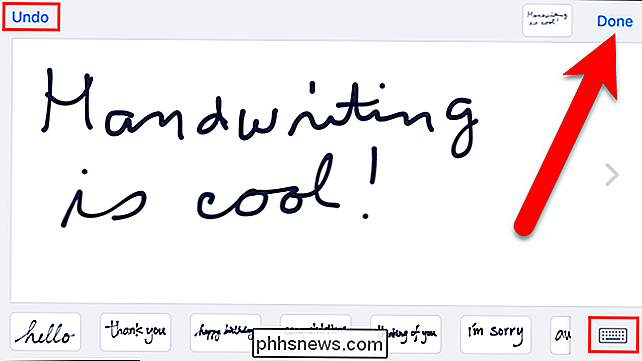
Se si cambia idea e si desidera digitare il messaggio, toccare l'icona della tastiera nell'angolo in basso a destra della casella della scrittura a mano. Una tastiera migliorata per la visualizzazione in modalità orizzontale. Per tornare alla modalità scrittura a mano, tocca il pulsante di scrittura a mano nell'angolo inferiore destro della tastiera.
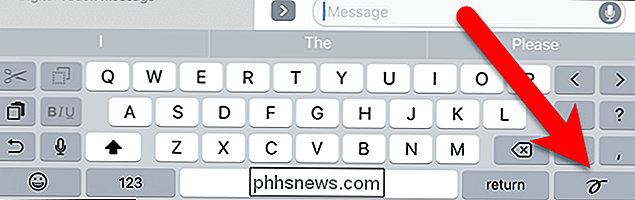
Una volta scritto il messaggio personalizzato, viene visualizzato in una casella della conversazione. È possibile aggiungere un commento digitato, se lo si desidera. Tocca il pulsante Invia per inviare il tuo messaggio.
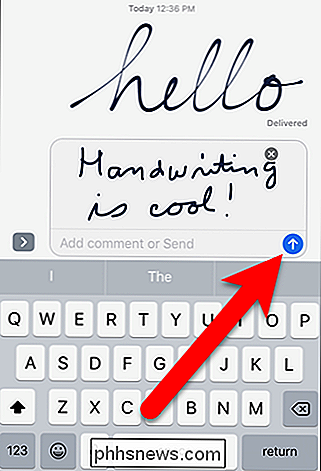
Il messaggio personalizzato viene visualizzato nella conversazione proprio come fa il messaggio predefinito
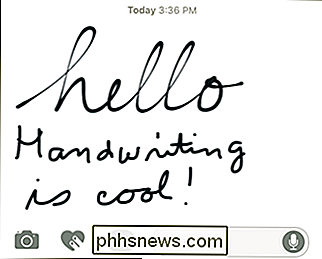
Come inviare un messaggio di tocco digitale
La funzione di tocco digitale che ha debuttato su Apple Watch è ora disponibile su iOS 10 sul tuo iPhone come parte dell'app Messaggi. Digital Touch consente di inviare uno schizzo disegnato a mano, tocchi tattili o battiti cardiaci con lettura sensore.
Per inviare un messaggio tattile digitale, aprire l'app Messaggi e toccare una conversazione. Quindi tocca l'icona del cuore con due dita a sinistra della casella di testo iMessage.
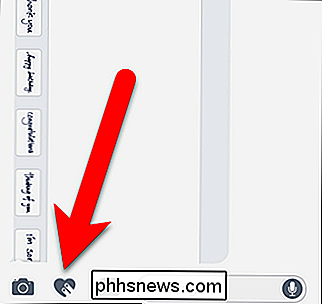
NOTA: se la tastiera è attiva, potresti non vedere le icone a sinistra della casella di testo iMessage. Per mostrare queste icone, toccare l'icona della freccia destra.
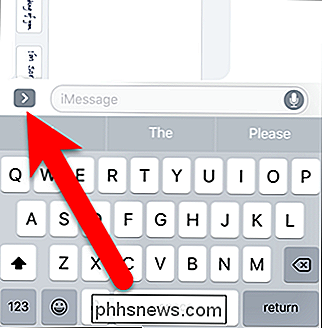
Viene visualizzato il pannello tattile digitale. Per il nostro esempio, invieremo uno schizzo ad un amico in rosso. Il cerchio colorato a sinistra indica il colore attualmente selezionato per il messaggio. Poiché vogliamo inviare il nostro messaggio in rosso, tocchiamo il cerchio colorato in modo che possiamo cambiare il colore.
NOTA: puoi anche inviare un messaggio tattile digitale su un video selfie toccando l'icona della fotocamera.
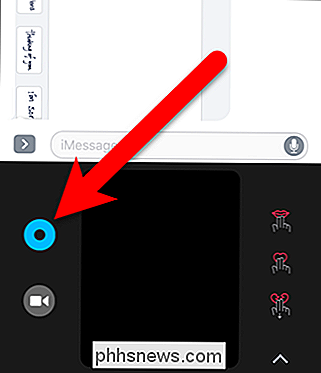
Seven i cerchi colorati vengono visualizzati a sinistra. Per inviare il nostro messaggio in rosso, tocchiamo il cerchio rosso.
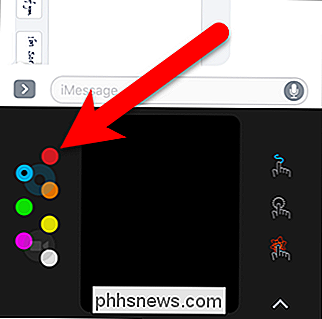
Sulla destra ci sono tre icone per tre dei sei tipi di messaggi tattili digitali che puoi inviare. Se si attende qualche secondo ...
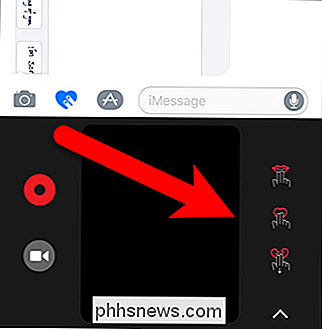
... vengono visualizzate tre icone diverse che mostrano gli altri tre tipi di messaggi tattili digitali che è possibile inviare. Poiché stiamo inviando uno schizzo, tocchiamo l'icona con la linea ondulata blu.
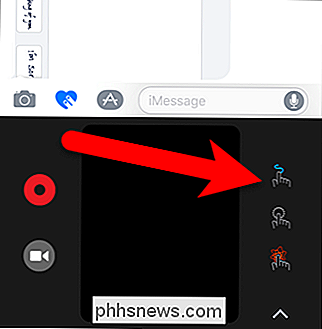
Quando si seleziona un tipo di messaggio tattile digitale, viene visualizzata una finestra di dialogo in cui viene elencato ciascun tipo di messaggio tattile digitale e come inviare ciascuno di essi. Tocca la "X" nell'angolo in alto a sinistra per chiudere la finestra di dialogo.
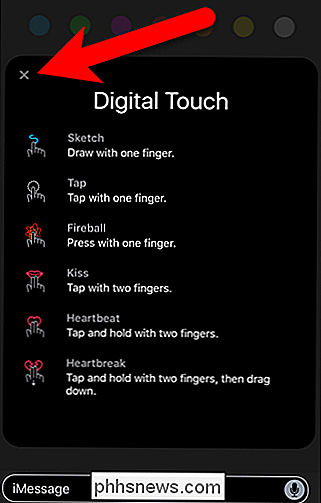
Scrivi il tuo messaggio nella casella nera. Puoi scrivere diverse parti del tuo messaggio in diversi colori. Tocca un cerchio colorato nella parte superiore dello schermo per passare a quel colore. Se non ti piace ciò che hai disegnato, tocca la "X" nell'angolo in alto a sinistra per cancellare il messaggio. Quindi, puoi scrivere un nuovo messaggio. Tocca il pulsante blu Invia nell'angolo in basso a destra per inviare il messaggio.
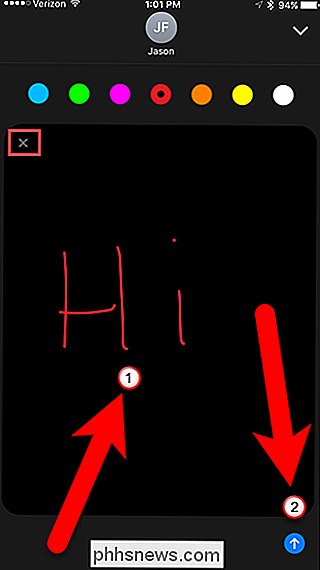
Il messaggio viene disegnato in una casella nera nella conversazione. I messaggi tattili digitali scompaiono dopo un breve periodo di tempo, a meno che non decidiate di conservarli. Per mantenere un messaggio tattile digitale che hai inviato, tocca "Mantieni" sotto l'angolo in basso a destra della casella del messaggio nero. Per nascondere il pannello tattile digitale, tocca di nuovo l'icona tocco digitale.
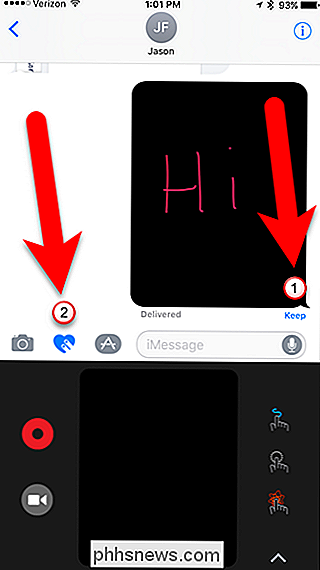
Se hai mantenuto un messaggio inviato, un messaggio "Mantenuto" con l'ora, il giorno o la data (a seconda di quanto tempo è trascorso) visualizza .
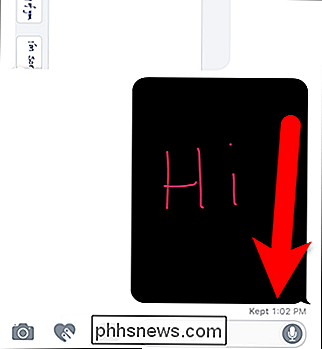
Quando il messaggio viene consegnato al destinatario, viene disegnato anche in una casella nera.
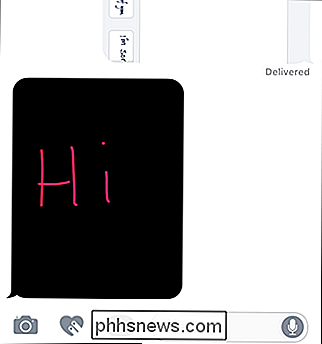
Un messaggio "Scade in" viene visualizzato sotto la casella nera, indicando il tempo rimanente prima che il messaggio scompaia. Un link "Keep" diventerà disponibile che puoi toccare per mantenere il messaggio nella conversazione, proprio come puoi scegliere di mantenere i messaggi digitali touch che invii.
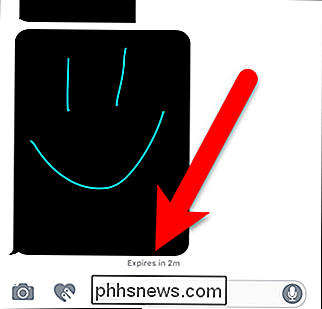
I messaggi a mano e quelli digitali devono essere inviati ad altre persone usando IMessage su iPhone. Tuttavia, puoi inviarli anche a persone con telefoni Android. Arriveranno come immagini nei messaggi MMS senza l'animazione. La prima volta che abbiamo provato a inviare un messaggio tattile digitale a un telefono Android, tutta la persona ricevuta era l'immagine di una semplice scatola nera. Ma, successivamente, ogni messaggio di tocco digitale è stato ricevuto come un'immagine che mostra una scatola nera sul messaggio di tocco digitale già disegnato su di esso.

Come controllare il tuo iPhone con una inclinazione della testa
L'iPhone e l'iPad hanno una bella funzione di accessibilità che ti consente di controllare il dispositivo inclinando la testa. Questo è ovviamente utile se hai un uso limitato di mani e braccia, ma è anche ottimo per le persone che hanno le mani bagnate o sporche e non vogliono toccare la loro preziosa elettronica.

Risolvi i giocatori in bianco e nero dello schermo nero di Mac Safari Safari
Un problema comune con i computer Mac e il browser Internet Safari è che a volte i video di YouTube vengono visualizzati in modo errato: solo uno schermo nero o una finestra del lettore nero.Fortunatamente, se i video di YouTube non vengono caricati correttamente per te, la soluzione è abbastanza semplice.



